电脑出现蓝屏并提示错误代码0x0000000a,通常意味着系统试图在高权限级别访问受保护的内存区域,属于irql_not_less_or_equal类型的蓝屏故障。该问题多由驱动异常、内存硬件问题或系统核心组件出错引发。本文将为你提供一套系统性的解决流程,帮助你高效排查并修复此蓝屏问题。

一、0x0000000A错误的常见成因分析
在开始修复前,先了解可能导致该错误的几种主要原因:
1、驱动程序异常或不兼容
安装了错误版本、过时或与系统不兼容的驱动程序,容易导致内核模式下访问非法内存地址。
2、内存条故障或接触不良
物理内存(RAM)损坏、老化或未插紧,会引发系统读写内存时出错,直接触发蓝屏。
3、关键系统文件损坏
Windows系统文件被误删、修改或损坏,可能破坏系统正常运行机制。
4、病毒或恶意程序干扰
某些恶意软件会注入系统进程或修改驱动,造成系统不稳定甚至崩溃。
5、新增硬件设备冲突
新安装的硬件(如显卡、外接设备)与现有系统资源发生冲突,也可能引发此类错误。
二、0x0000000A蓝屏问题解决方案
以下为逐步排查与修复建议,建议按顺序操作:
1、重启并进入安全模式
若蓝屏频繁发生,建议先进入安全模式排查问题:
重启电脑时反复按下 F8 或 Shift+F8(部分新型电脑需通过Windows恢复U盘进入)。
从启动选项中选择“安全模式”。
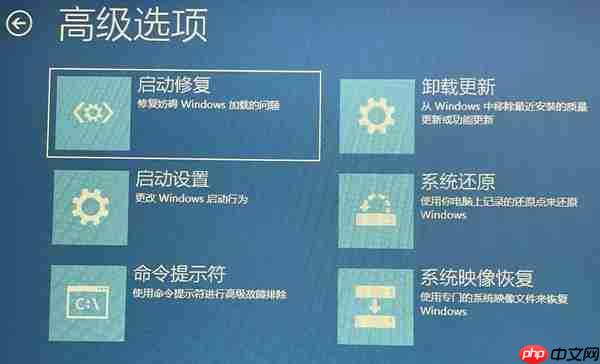
安全模式仅加载必要驱动和服务,有助于判断是否由第三方软件或驱动引起故障。
2、更新或回滚硬件驱动
使用专业工具“驱动人生”可快速检测和修复驱动问题,操作步骤如下:
①、点击下载并安装“驱动人生”,打开后进入“驱动管理”页面,点击“立即扫描”;
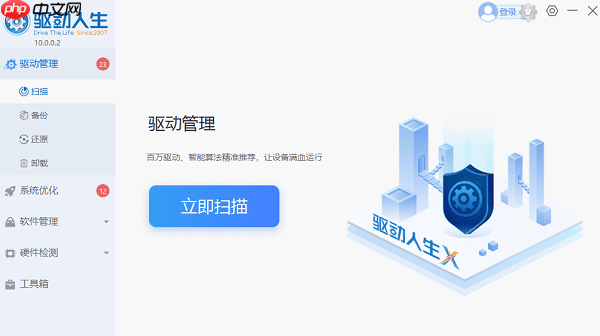
②、软件将自动识别异常驱动,并推荐适配版本,用户可一键升级;
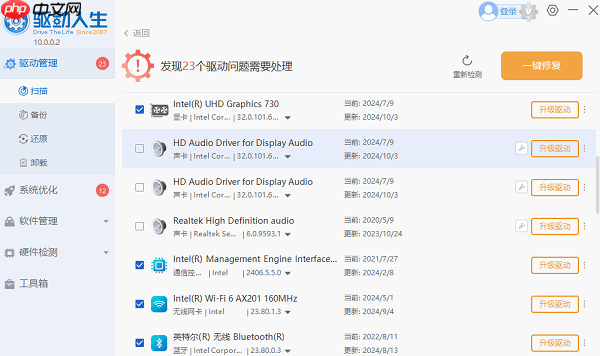
③、如需卸载问题驱动,可点击“卸载”功能,按提示完成驱动清除与重装;
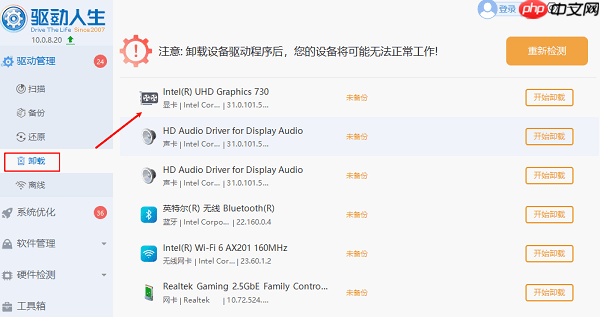
3、运行内存诊断工具检测RAM
使用系统自带的内存检测功能排查硬件问题:
按下 Win+R 键,输入 mdsched.exe 后回车。
选择“立即重新启动并检查问题”。
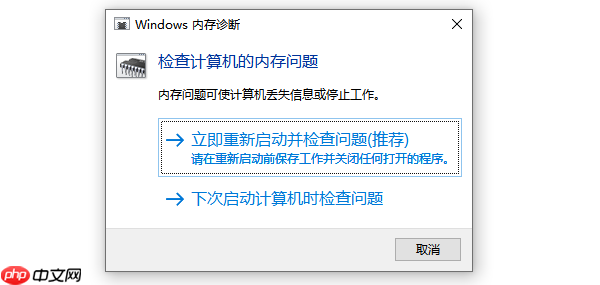
系统重启后自动扫描内存,完成后会在事件查看器中报告结果。
4、修复系统文件完整性
检查并修复可能损坏的系统文件:
以管理员身份运行命令提示符(CMD),输入以下命令并回车执行:
sfc /scannow
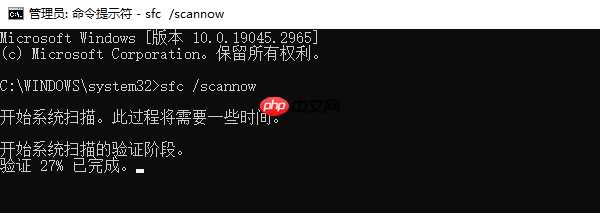
该命令将扫描所有受保护的系统文件,并尝试自动修复异常。
5、移除最近安装的软件或硬件
如果你在安装新程序或连接新设备后开始出现蓝屏,建议暂时卸载该软件或断开硬件,观察问题是否消失。
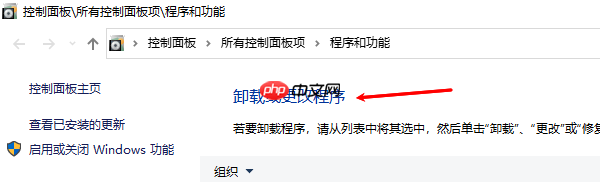
6、使用系统还原恢复系统状态
若问题近期出现,可借助系统还原功能回退到正常状态:
进入“控制面板” > “恢复” > “配置系统还原”。
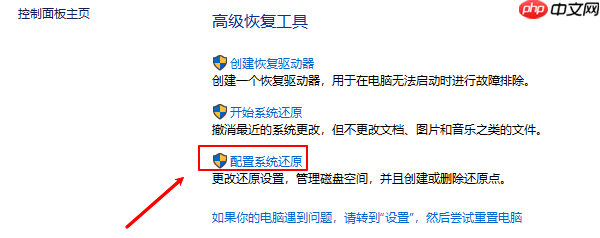
选择一个蓝屏发生前的还原点,按照向导完成还原操作。
7、全面查杀病毒与恶意软件
运行可靠的杀毒工具(如Windows Defender)进行全盘扫描,清除潜在的恶意程序干扰,确保系统环境安全。

 路由网
路由网












